
Um Blender nun herunterzuladen, klicke ich den entsprechenden Bereich auf der Seite an (Abb1 G). Wir werden auf eine Seite geführt, auf der uns umfangreiche Informationen zu dieser Version zur Verfügung gestellt werden. Die Abbildung 1 K zeigt nur den oberen Bereich dieser sehr umfangreichen Seite. Oben rechts auf dieser Seite finden wir die Verknüpfung zum „Download“-Bereich für diese Version (Abb1 K). Wir werden auf eine Seite verwiesen, auf der wir zwischen Versionen für die unterschiedlichsten Betriebssysteme wählen können (Abb2 A). In meinem ganz speziellen Fall benötige ich die 64Bit Version für Windows7 (Abb2 B).
Mir werden hier sogar zwei Möglichkeiten angeboten. Eine „ZIP“-Version (Abb2 C) und eine „Installerversion“ (Abb2 D).
Ich habe es mir angewöhnt mit der „ZIP“-Version zu arbeiten. Diese hat für mich den Vorteil, dass sie ohne Installation lauffähig ist. Ich habe diese Version auf einem USB-Stick gespeichert und kann so auf verschieden Computern mit dem Programm arbeiten.Ich wähle also meine Wunschversion und werde auf eine weiter Seite geleitet (Abb2 E). Dort wird mir mitgeteilt, dass der „Download“ in Kürze beginnt. Wenn alles klappt öffnet sich nach einer kurzen Zeit ein Fenster (Abb2 F). Da ich die Datei auf meinem Rechner speichern möchte, wähle ich die entsprechende Option (Abb2 G) und anschließend den „OK“-Knopf (Abb2 H). Es öffnet sich nun das FileBrowser-Fenster. Hier wählen wir wie wir es sonst beim Arbeiten mit Dateien gewohnt sind das entsprechende Verzeichnis aus, um die Datei dort abzulegen.
Nach dem Download finden wir dort nun einen „Zip“-Ordner. Dies ist ein Verzeichnis, in dem die Dateien auf eine bestimmte Art komprimiert sind, um Speicherplatz zu sparen. Man sagt auch die Dateien sind „gepackt“. Der Ordner muss nun also entpackt werden. Hierzu klicke ich mit der rechten Maustaste auf auf den „Zip“-Ordner (Abb2 I). Es öffnet sich eine Auswahl (Abb2 J). Hier wählen ich „Alle extrahieren...“ (Abb2 K). Es öffnet sich wieder ein Fenster, welches mir die Möglichkeit gibt einen bestimmten Ordner auszuwählen, in den die entpackten Verzeichnisse und Dateien abgelegt werden sollen (Abb2 L).
Nach dem Entpacken finde ich dort den Ordner mit den Blender-Programmdateien (Abb2 M). Öffne ich diesen (Abb2 N) finde ich hier neben vielen anderen Datei die
Datei blender.exe (Abb2 O). Ein Doppelklick auf diese Datei startet Blender.
Hinweis! Die Abbildung 1 findest Du in meinem Blogbeitrag vom Dienstag, 9.November 2010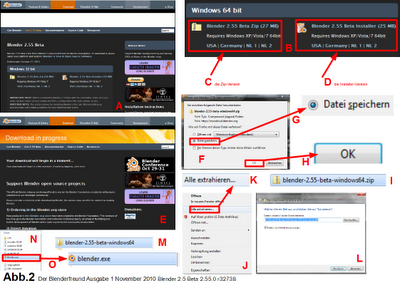
April 23, 2024

